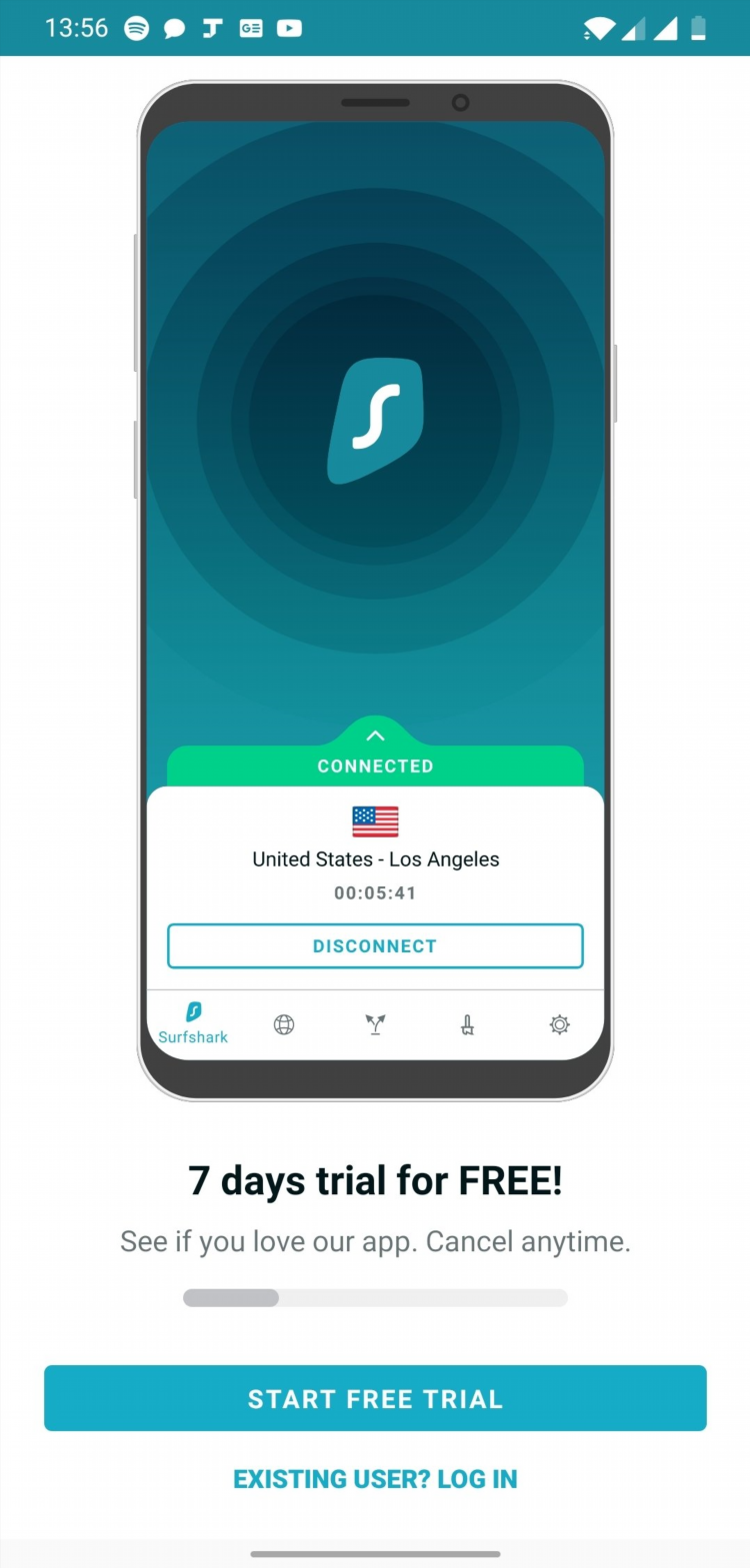Как полностью удалить впн с пк

Как полностью удалить VPN с ПК
Удаление VPN с компьютера — это процесс, который требует внимания к деталям, чтобы гарантировать, что все компоненты программы были удалены корректно и не оставили следов в системе. Для того чтобы полностью удалить VPN с ПК, необходимо выполнить несколько ключевых шагов, охватывающих как удаление приложения, так и устранение возможных остатков, которые могут продолжать работать в фоновом режиме.
Шаги для полного удаления VPN с ПК
1. Удаление через стандартные средства Windows
Для начала следует удалить приложение через стандартную панель управления операционной системы. Это наиболее базовый метод, но важно понимать, что он не всегда гарантирует полное удаление всех файлов и настроек.
Как удалить VPN через панель управления:
-
Откройте меню "Пуск" и выберите "Панель управления".
-
Перейдите в раздел "Программы и компоненты" или "Удаление программы" в зависимости от версии Windows.
-
Найдите в списке программ ваш VPN и нажмите на кнопку "Удалить".
-
Следуйте инструкциям на экране для завершения процесса.
После завершения удаления проверьте, не осталось ли следов программы в списке установленных приложений.
2. Удаление оставшихся файлов и настроек
Даже после удаления приложения через панель управления, VPN может оставить некоторые файлы и настройки, которые необходимо удалить вручную.
Как удалить остаточные файлы VPN:
-
Перейдите в папку "Документы" и проверьте наличие папок, связанных с вашим VPN.
-
Откройте папку "C:Program Files" или "C:Program Files (x86)", где могут храниться файлы программы, и удалите все оставшиеся папки, связанные с VPN.
-
Проверьте папку "C:UsersИмя_пользователяAppData" (скрытая папка) на наличие остатков настроек программы и удалите соответствующие папки.
3. Удаление сетевых адаптеров и настроек
Некоторые VPN-сервисы устанавливают виртуальные сетевые адаптеры, которые могут продолжать работать, даже если сама программа удалена. Чтобы полностью удалить VPN, необходимо очистить настройки сетевых адаптеров.
Как удалить виртуальные адаптеры VPN:
-
Откройте "Диспетчер устройств" через меню "Пуск" или панель управления.
-
Перейдите в раздел "Сетевые адаптеры" и найдите все устройства, связанные с вашим VPN.
-
Щелкните правой кнопкой мыши на каждом из них и выберите "Удалить устройство".
4. Очистка реестра Windows
VPN-программы часто добавляют записи в реестр Windows для сохранения настроек и конфигураций. Чтобы полностью удалить VPN с ПК, необходимо удалить все записи, связанные с программой, из реестра.
Как очистить реестр от записей VPN:
-
Нажмите Win+R, чтобы открыть окно "Выполнить".
-
Введите команду "regedit" и нажмите "ОК" для открытия редактора реестра.
-
Перейдите в раздел "HKEY_LOCAL_MACHINESOFTWARE" и "HKEY_CURRENT_USERSOFTWARE" и удалите все папки, связанные с вашим VPN.
-
Проверьте другие ключи реестра на наличие записей, связанных с VPN, и удалите их.
5. Проверка на остаточные процессы
После удаления VPN с ПК важно убедиться, что все процессы, связанные с программой, были завершены. Для этого можно использовать "Диспетчер задач".
Как проверить остаточные процессы:
-
Нажмите Ctrl+Shift+Esc для открытия "Диспетчера задач".
-
Проверьте вкладку "Процессы" на наличие процессов, связанных с VPN.
-
Если такие процессы есть, завершите их вручную.
Дополнительные меры
Если после выполнения всех шагов VPN продолжает работать или возникают проблемы с удалением, можно использовать сторонние программы для очистки системы.
Использование программ для удаления
Для более глубокого удаления можно использовать утилиты, такие как Revo Uninstaller или CCleaner. Эти программы могут найти остаточные файлы и записи в реестре, которые не были удалены стандартными методами.
Как использовать Revo Uninstaller:
-
Установите и запустите Revo Uninstaller.
-
Найдите в списке установленных программ ваш VPN.
-
Выберите опцию полного удаления и следуйте инструкциям, чтобы программа очистила остаточные файлы и записи.
FAQ
Почему стандартное удаление через панель управления не всегда работает?
Стандартное удаление через панель управления часто не удаляет все остаточные файлы, папки и записи в реестре. Это может привести к тому, что некоторые компоненты программы останутся в системе, что может повлиять на работу других приложений.
Как узнать, остались ли следы VPN на ПК?
Для проверки остаточных следов VPN можно использовать инструменты для очистки реестра, а также вручную искать файлы и папки, связанные с программой. Также полезно проверить сетевые адаптеры и процессы в диспетчере задач.
Какую программу для удаления VPN с ПК лучше выбрать?
Revo Uninstaller и CCleaner являются одними из лучших утилит для полного удаления программ, так как они сканируют систему на наличие остаточных файлов и записей в реестре.
Можно ли удалить VPN с ПК, если он не отображается в списке установленных программ?
Да, можно удалить VPN вручную, следуя шагам для удаления файлов, очистки реестра и сетевых адаптеров, даже если программа не отображается в списке установленных приложений.
Что делать, если VPN продолжает работать после удаления?
Если VPN продолжает работать после удаления, стоит проверить наличие остаточных процессов в "Диспетчере задач" и удалить все связанные с программой процессы. Также полезно использовать утилиты для полного удаления.
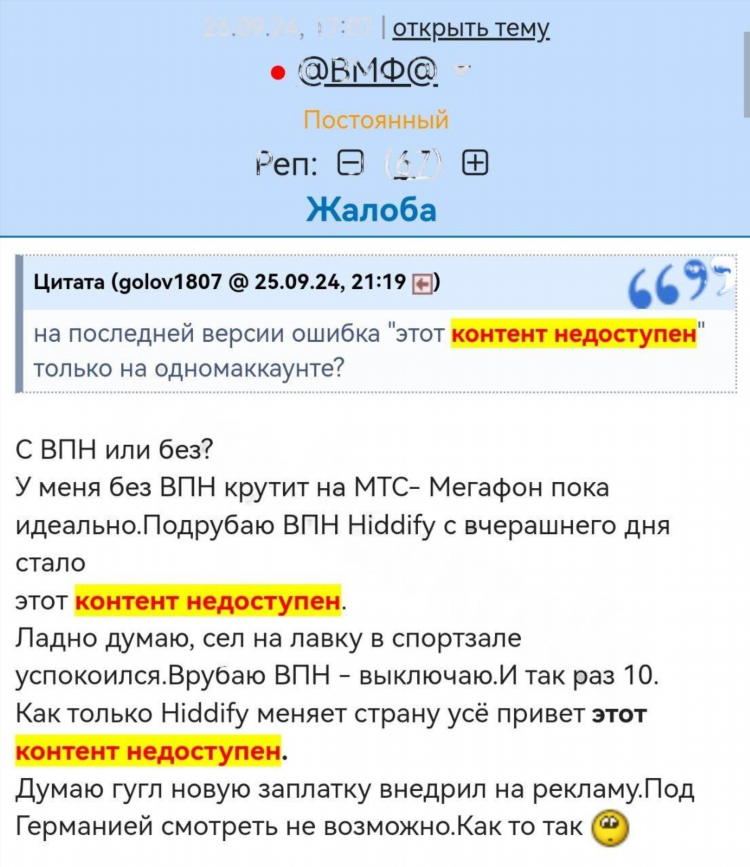
Vpn каналы
Геоблоки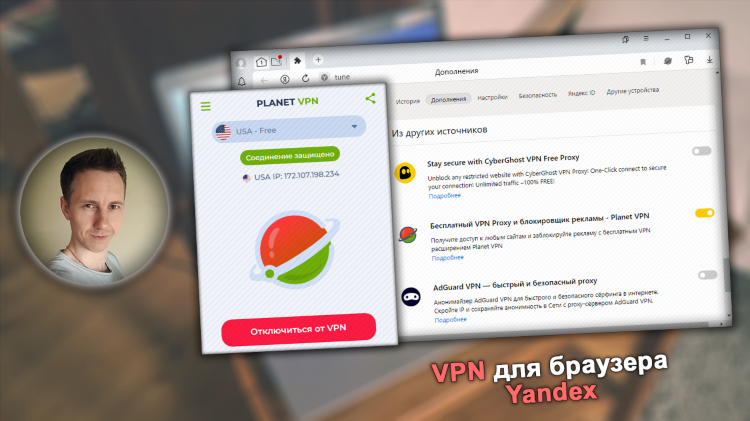
Vpn скачать браузер
Туризм
Vpn код
Linux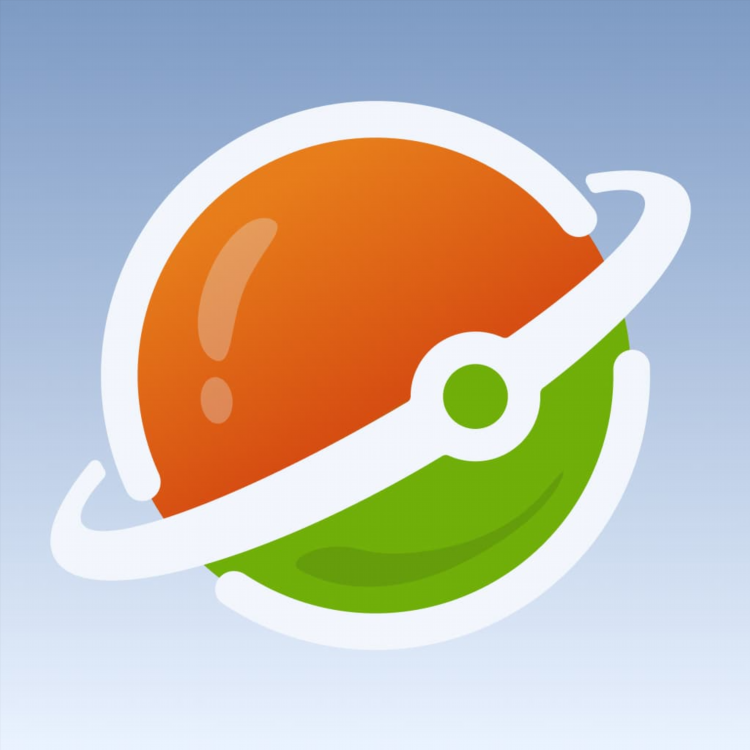
Скачать planet vpn на пк
Тесты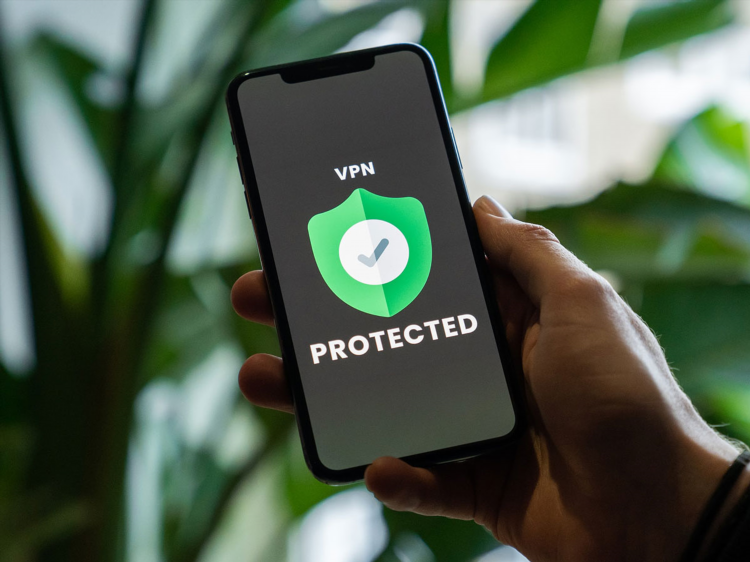
Vpn скачать торрент бесплатно
YouTubeИнформация
Посетители, находящиеся в группе Гости, не могут оставлять комментарии к данной публикации.